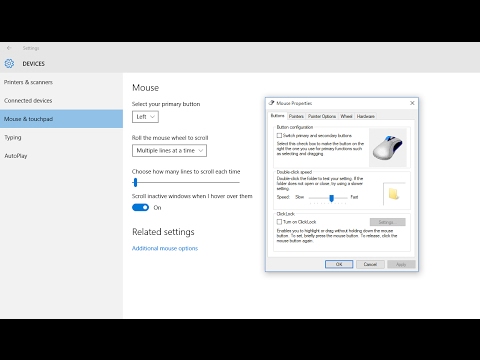वीडियो संपादन दुनिया भर में मेरे लाखों लोगों को किया जाता है, खासकर ऐसी चीजों के लिए जैसे यूट्यूब और वेब पर अन्य स्थानों पर सामग्री अपलोड करना। इन कार्यों के लिए, कई लोगों का मानना है कि उन्हें अपनी सामग्री को संपादित करने के लिए एक सशुल्क सॉफ्टवेयर की आवश्यकता होगी, लेकिन ऐसा नहीं है।
आप देखते हैं, वेब पर कई मुफ्त वीडियो संपादन कार्यक्रम उपलब्ध हैं, जिनमें से कई अपने भुगतान समकक्ष के साथ पैर की अंगुली तक पहुंचने में सक्षम हैं। आज, हम एक के बारे में बात करने जा रहे हैं मुफ्त वीडियो संपादन कार्यक्रम जाना जाता है OpenShot यह देखने के लिए कि क्या यह आपके समय के लायक है।

ओपनशॉट वीडियो संपादक
ओपनशॉट के बारे में हमें जो चीज पसंद है वह यह है कि यह आता है कई विशेषताएं, फिर भी चीजों को अपेक्षाकृत रखने के लिए प्रबंधन करता है सरल । आम तौर पर, इस तरह की गतिशीलता केवल सशुल्क सॉफ़्टवेयर में पाई जाती है, इसलिए सभी आवश्यक प्रयोज्य घटकों के साथ एक नि: शुल्क कार्यक्रम देखने के लिए, यह हमें अंदर सभी woozy महसूस करता है।
ओपनशॉट के बारे में उपयोगकर्ताओं को पहली बार मुख्य विंडो दिखाई देगी। इसमें एक टैबड अनुभाग है जहां संपादक एक ही समय में विभिन्न वीडियो के साथ खेलने के लिए उपयोग कर सकते हैं। जब फ़ाइल को उपयोग के लिए चुना जाता है, तो यह उपयोगकर्ता इंटरफ़ेस के ऊपरी-बाएं कोने में दिखाई देता है। हम उन्हें विंडो के निचले भाग में स्थित टाइमलाइन पर भी जोड़ सकते हैं।
दाएं तरफ एक बैठता है पूर्वावलोकन विंडो, यह वह जगह है जहां उपयोगकर्ताओं को परिष्कृत स्पर्श जोड़ने से पहले अपने काम का पूर्वावलोकन करना पड़ता है।
जब यह नीचे आता है फाइलें देखना, ओपनशॉट केवल एक समय में छवियों, ऑडियो और वीडियो फ़ाइलों को देखना संभव बनाता है। हालांकि, एक ही समय में सभी फाइलों को देखना संभव है।
के अनुसार फाइलें जोड़ना, यह काफी आसान था क्योंकि हमें बस इतना करना था कि परियोजना क्षेत्र में फ़ाइलों को ड्रैग-एंड-ड्रॉप करें, फिर काम शुरू करें। एक बार वीडियो फ़ाइल को समयरेखा में जोड़ा गया है, तो उपयोगकर्ता आगे बढ़ सकते हैं और जाकर विशेष प्रभाव जोड़ सकते हैं प्रभाव टैब प्रभाव जोड़ने के लिए, बस खींचें और छोड़ें।
टाइमलाइन में स्थित फ़ाइलों को ज़ूम इन और आउट करना भी संभव है, लेकिन यह सब उस चीज पर निर्भर करता है जो आप करना चाहते हैं। उदाहरण के लिए, यदि हम वीडियो और ऑडियो फ़ाइलों को मिश्रण करने के लिए नीचे आते हैं तो यह महत्वपूर्ण है क्योंकि हम फ़ाइलों को बहुत संरेखित करना चाहते हैं, तो ज़ूम इन करें।
हमें यह इंगित करना चाहिए कि ओपनशॉट इसे संभव बनाता है 3 डी और स्थिर फाइलों के बीच चुनें । 3 डी एनिमेशन का लाभ उठाने के लिए, डेवलपर्स ने ब्लेंडर 3 डी और इंकस्केप के साथ प्रोग्राम को एकीकृत किया।
चाहे आप YouTube, फेसबुक या स्कूल के लिए कुछ भी वीडियो सामग्री बनाने में अधिक रुचि रखते हों, ओपनशॉट आपको नौकरी पाने में मदद करने में सक्षम है। यह हमारी आंखों में एक बड़ा प्लस, अधिकांश वीडियो और ऑडियो प्रारूपों का उपयोग और समर्थन करने में आसान है।
आधिकारिक वेबसाइट से ओपन सोर्स क्रॉस-प्लेटफार्म ओपनशॉट वीडियो एडिटर डाउनलोड करें यहाँ.
संबंधित पोस्ट:
- शीर्ष 10 यूट्यूब टिप्स और ट्रिक्स जो आपके यूट्यूब अनुभव को बढ़ाएंगे
- मुफ्त सॉफ्टवेयर या ऑनलाइन कन्वर्टर्स का उपयोग कर एमपी 3 में एमपी 3 कनवर्ट करें
- विंडोज 10/8/7 के लिए सर्वश्रेष्ठ मुफ्त सॉफ्टवेयर डाउनलोड
- यूट्यूब वीडियो के लिए कॉपीराइट फ्री संगीत जिसका आप उपयोग कर सकते हैं
- शीर्ष 5 यूट्यूब GreaseMonkey लिपियों